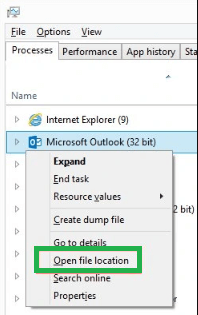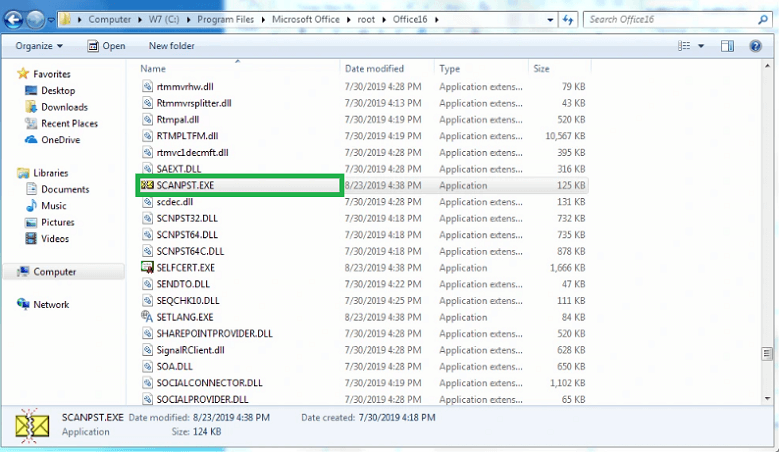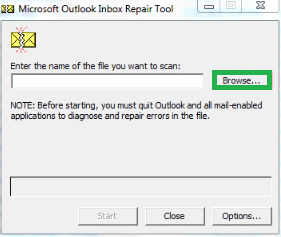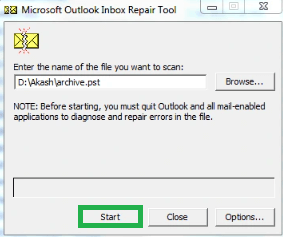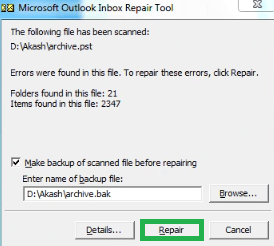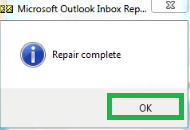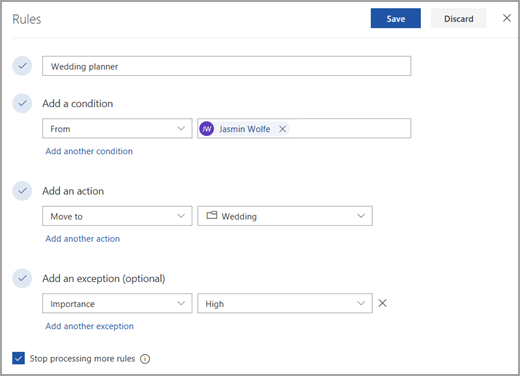Найдите Scanpst в любой версии Outlook в вашей системе
Microsoft Outlook — один из самых известных поставщиков услуг электронной почты, предлагающий действительно хорошие функции и утилиты. Одной из таких функций является Inbox Repair Tool, доступ к которому можно получить, запустив файл Scanpst. Файл scanpst — это встроенная утилита, предоставленная Microsoft как часть системных файлов почтового клиента Microsoft Outlook. Когда вы запускаете файл scanpst в своей системе, он направляет вас к инструменту восстановления папки «Входящие», который Microsoft предлагает в качестве инструмента восстановления файлов PST и OST только в системе, а не в почтовом ящике на сервере.
Как работает утилита Scanpst?
Файлы PST и OST в системе, по сути, представляют собой файлы базы данных, которые обновляются, как только система подключается к Интернету. Так что очень вероятно, что в системе есть поврежденные файлы. Утилита scanpst сканирует файл, проверяет его и исправляет ошибку или ошибки, обнаруженные в базовой структуре файла PST.
В файле PST или OST есть разные структуры, такие как календари, контакты, папки, сообщения и т. д., поэтому Scanpst использует разные проверки для разных структур. Если и когда ошибка обнаруживается в структуре, утилита повторно собирает структуру, а затем перестраивает заголовок исходного файла PST или OST в вашей системе. Если какой-либо сегмент файла оказывается поврежденным, он удаляется с помощью процедуры сканирования, но такое удаление происходит редко. Вы можете выполнить несколько итераций, если файл не восстанавливается за один раз.
Программы для Windows, мобильные приложения, игры - ВСЁ БЕСПЛАТНО, в нашем закрытом телеграмм канале - Подписывайтесь:)
Необходимо использовать утилиту Scanpst
Необходимость использования утилиты scanpst заключается в восстановлении поврежденных файлов. Многие причины могут быть для повреждения файлов. Вот некоторые из наиболее распространенных:
- Вирусная или вредоносная атака
- На устройстве хранения могут быть поврежденные сектора.
- Файлы PST слишком большие
- Внезапное и нежелательное завершение работы приложения Outlook
- Плохое программное обеспечение для восстановления
Теперь, когда мы рассмотрели введение и причины, связанные с файлом утилиты Scanpst, мы можем перейти к поиску местоположения этого файла. Может показаться, что это не обязательно, но расположение этой утилиты имеет разные пути в разных версиях Windows и приложений Outlook.
Как узнать расположение файла утилиты Scanpst?
Как только вы загружаете приложение Outlook в свою систему, встроенная утилита загружается вместе с ним и чаще всего в той же папке Outlook.
- Запустите Outlook и сверните интерфейс.
- Теперь откройте диспетчер задач.
- На вкладке «Процессы» найдите Outlook.
- Щелкните правой кнопкой мыши Outlook, чтобы отобразить параметры. Выбирать Местонахождение открытого файла.

Вы увидите, что папка, содержащая Outlook, открыта, как и PST-файл сканирования.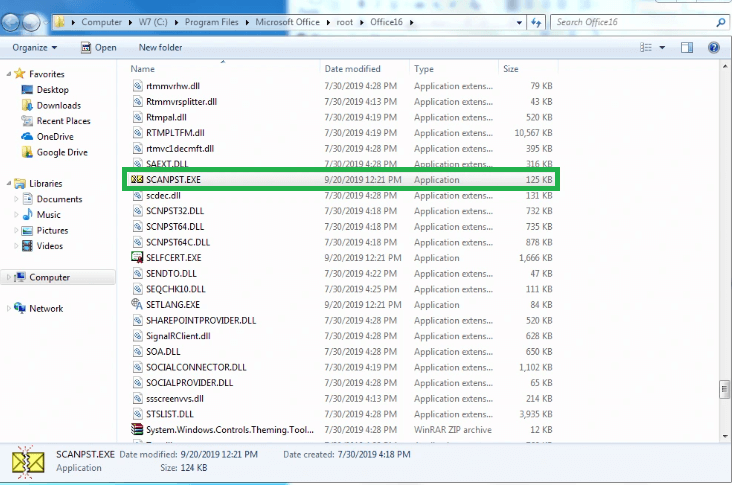
Вот некоторые пути, которые можно использовать в зависимости от версии Outlook в вашей системе:
Версия MS Outlook
Расположение Scanpst в разных ОС Windows
Outlook 97/98 C:\Program Files\Common Files\Windows Messaging\scanpst.exe Outlook 2000 C:\Program Files\Common Files\System\MAPI\ \NT\scanpst.exe Outlook 2002/XP C:\Program Files\ Common Files\System\MAPI\ \scanpst.exe Outlook 2003 — 32-разрядная версия C:\Program Files\Common Files\System\MSMAPI\<код локали> Outlook 2003 — 64-разрядная версия C:\Program Files (x86)\Common Files\ System\MSMAPI\
Поскольку теперь вы знаете местоположение scanpst в своей компьютерной системе, вы можете продолжить процесс восстановления с помощью файла утилиты.
- Дважды щелкните scanpst.exe файл для запуска встроенной утилиты.

- Нажмите на Просматривать чтобы найти файл, который вы хотите отсканировать.

- Как только вы найдете файл, который хотите восстановить, нажмите на Начинать кнопка в Инструмент восстановления папки «Входящие» окно, чтобы начать сканирование.

- Инструмент сообщит вам об ошибках, обнаруженных в файле во время сканирования. Нажмите на Ремонт чтобы начать восстановление файла.

- После завершения процесса восстановления вы получите уведомление о том, что восстановление завершено. Теперь вы можете нажать ХОРОШО и используйте файл PST, если хотите.

Использование сторонних инструментов
Как и Microsoft, мы также рекомендуем использовать Inbox Repair Tool для восстановления поврежденных файлов. В некоторых случаях, когда инструмент не работает, мы рекомендуем вам найти сторонний инструмент, такой как инструмент восстановления PST, который доступен в Интернете. Сторонние инструменты используют другие и более мощные алгоритмы против поврежденных файлов для их восстановления.
Скачать сейчас
Краткое содержание
Scanpst — это встроенная утилита, которая запускает средство восстановления папки «Входящие», которое можно использовать для работы с поврежденными файлами. Существуют разные версии Windows и Outlook, используемые пользователями по всему миру. Поэтому расположение файла утилиты scanpst может храниться по разным путям в зависимости от того, какую версию использует пользователь. Найдя scanpst, вы можете использовать его в простых шагах для восстановления поврежденного файла.
Программы для Windows, мобильные приложения, игры - ВСЁ БЕСПЛАТНО, в нашем закрытом телеграмм канале - Подписывайтесь:)